Hot

大家都知道,通过回收站可以恢复被删除的照片。
但除了回收站,还有没有其他方式能够恢复呢?
今天就教大家,在UGOS Pro系统中通过“回收站”和“版本资源管理器”两种不同方式恢复被删除的照片或视频。
如何启用回收站
前往【文件管理器>工具图标>回收站管理】,选择目标文件夹,点击【启用回收站】。
注意:创建共享文件夹时,默认情况下会选择启用回收站。目前仅支持一级目录启用回收站。
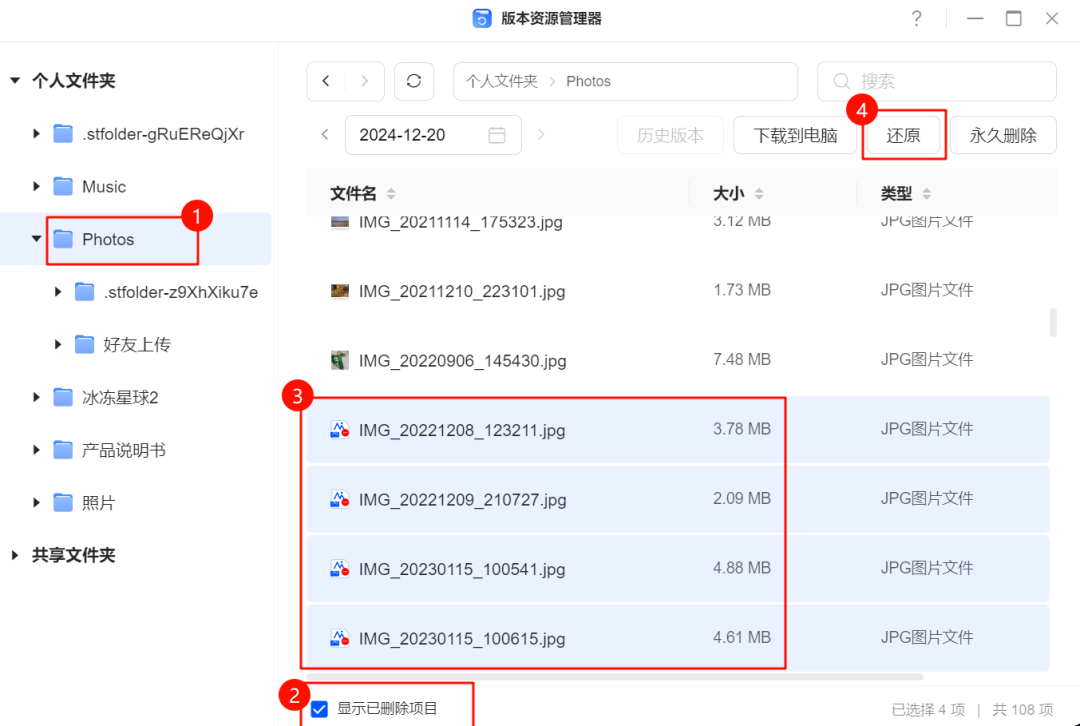
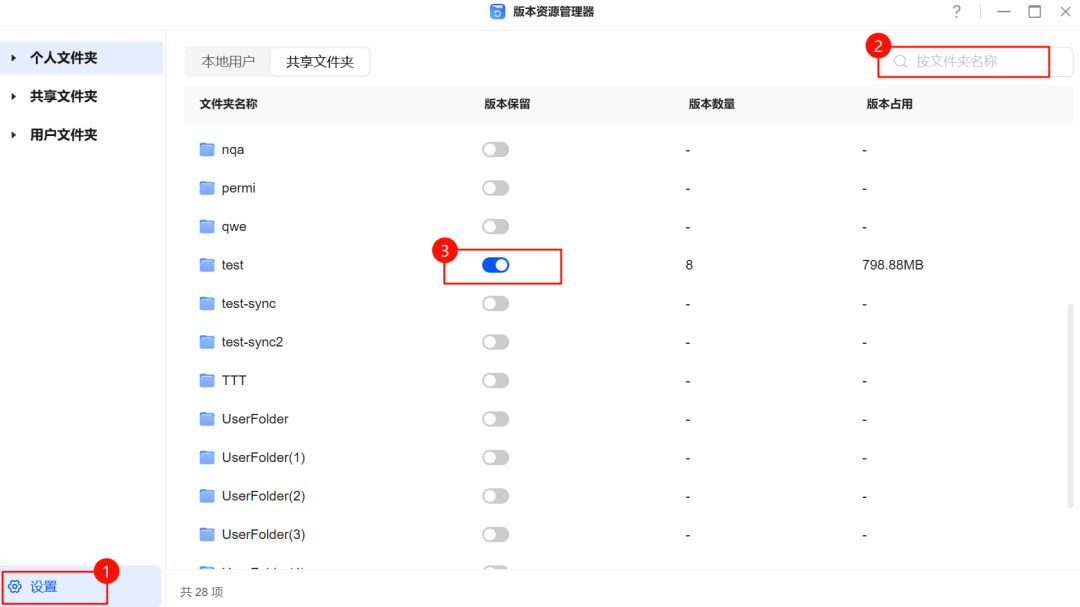
注意:启用版本保留仅管理员用户可操作。被创建了同步任务的个人文件夹/共享文件夹将自动开启版本保留,默认保留 8 个版本。目前仅支持一级目录在版本资源管理器设置版本保留。
通过“回收站”和“版本资源管理器”恢复被删除的照片或视频。具体操作如下。
进入“文件管理器”,选择被删除图片所在的一级目录文件夹,点击“回收站”,查看被删除的文件。
选择待恢复的文件,在右键下拉菜单中选择“还原”,即可恢复被删除的照片。
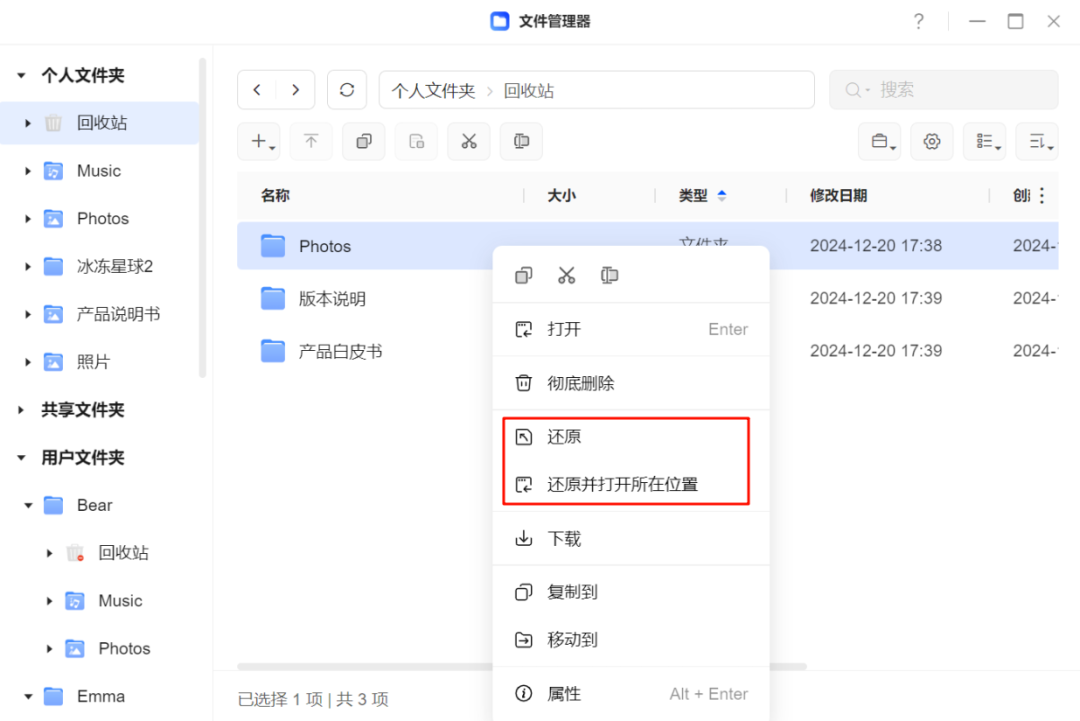
说明:从相册应用中被删除的文件都保存在“个人文件夹”的回收站中。设置了清理计划的回收站,需在文件被彻底删除前恢复。
共享文件夹可设置为仅管理员访问,用户文件夹则限于管理员和用户本人访问。恢复回收站文件时需确保具备相应权限。
进入“版本资源管理器”,选择被删除图片所在的文件夹,即可查看当前文件夹中正常存在的照片。
勾选“显示已删除项目”,显示该文件夹下被删除的照片和未被删除的照片。被删除的照片没有预览,且文件右下角有红点。
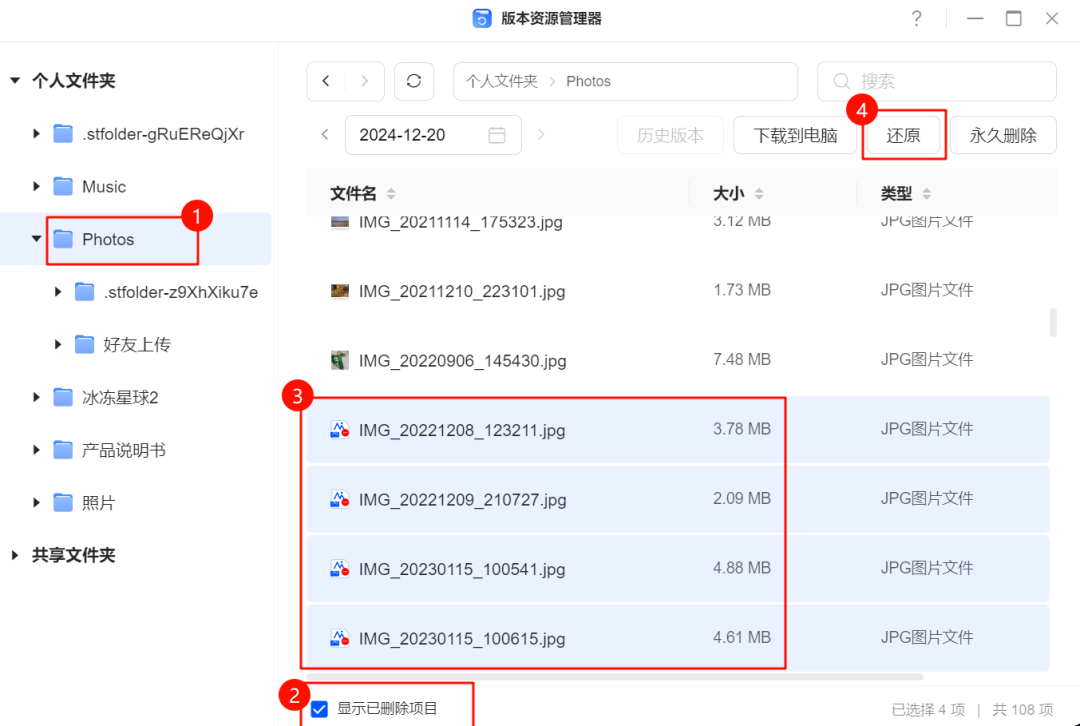
单选或者是批量选中待恢复的照片文件,点击“还原”,即可将被删除的照片还原。

